Публикация местоположений – опция, доступная на уровне всей организации, позволяющая видеть информацию о том, где мобильные сотрудники находятся в настоящий момент, и где они были ранее. Когда вы включаете публикацию местоположений, лицензированные пользователи в вашей организации могут использовать мобильное приложение ArcGIS Field Maps для публикации своих местоположений в слой публикации местоположений. Field Maps оптимизировано для публикации местоположений в фоновом режиме, минимизируя расход заряда батареи устройства. Мобильное приложение публикует местоположение в автономном или онлайн режиме и может использовать карты, оснащенные системами позиционирования внутри помещений (IPS), для публикации местоположений в помещениях. Оно также позволяет мобильным сотрудникам контролировать включение или отключение публикации местоположения на своем устройстве.
Примечание:
В данном разделе представлена информация о публикации местоположений в мобильном приложении Field Maps. Дополнительные сведения о включении и администрировании публикации местоположений для вашей организации, см. в разделе Включение публикации местоположений.
Вход
Мобильные сотрудники входят в Tracker for ArcGISArcGIS Field Maps, используя свою учетную запись ArcGIS Online и ArcGIS Enterprise. Если они используют ArcGIS Enterprise, они должны ввести URL-адрес портала. Это тот же URL-адрес, который вы вводите в браузере для доступа к порталу, например, https://myportal.mycompany.com/arcgis. Они могут предоставить URL-адрес, отсканировав штрих-код или QR-код.
Лицензия:
Для входа в систему и работы с публикацией местоположений мобильные сотрудники должны отвечать требованиям, предъявляемым к учетной записи ArcGIS.
Для получения подробной информации см. раздел Вход в ArcGIS Field Maps.
Начать публикацию местоположений
Мобильные сотрудники включают и выключают публикацию местоположения в мобильном приложении Field Maps. Пока публикация включена, их местоположение публикуется независимо от того, используют ли они приложение или оно работает в фоновом режиме, и местоположения собираются независимо от того, подключено ли устройство к интернету. Если для карты настроены системы позиционирования внутри помещений (IPS), Field Maps будет использовать IPS для публикации местоположений в помещениях при открытой карте. Начните публикацию местоположений в Field Maps выполнив следующие шаги:
- Откройте Field Maps и войдите под своей учетной записью ArcGIS, если вы этого еще не делали.
- Коснитесь кнопки переключателя карточки карты Мои треки в списке Карты, чтобы включить публикацию местоположения и установить продолжительность.
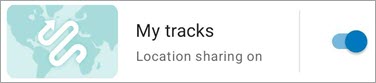
- Ознакомьтесь с разрешением на раскрытие местоположения и нажмите Далее.
- Коснитесь При использовании приложения на запрос предоставления Field Maps доступа к вашему местоположению.
- Нажмите OK на запрос предоставления доступа Field Maps к вашей фитнес-активности.
Внимание:
Если вы не разрешите доступ Field Maps к вашей фитнес-активности, приложение не сможет сохранять ваше местоположение. - Нажмите ОК, если появится запрос на предоставление всем Field Maps доступ к уведомлениям (Android 13 и выше).
- Проверьте разрешение на раскрытие данных о фоновом местоположении, при необходимости нажмите Настройки, затем нажмите Разрешить все время. Нажмите стрелку Назад, чтобы вернуться к списку карт.
- Коснитесь карточки карты Мои треки, чтобы открыть карту.
Ваше местоположение появится на карте.
Примечание:
Карточка карты Мои треки использует базовую карту по умолчанию, заданную для вашей организации. См. Установка базовой карты по умолчанию в ArcGIS Online или Установка базовой карты по умолчанию в ArcGIS Enterprise.
Подсказка:
Помимо карточки карты Мои треки, включать и выключать публикацию местоположения можно следующими способами:
- При просмотре карты в Field Maps коснитесь баннера Местоположение и нажмите переключатель Публикация местоположения, чтобы установить продолжительность.
- Используйте ссылку Field Maps, чтобы включить публикацию местоположения и задать его продолжительность.
Более подробно см. раздел Как работает публикация местоположения в мобильном приложении Field Maps? FAQ.
Оптимизация расхода заряда батареи
Field Maps оптимизирует время работы аккумулятора вашего мобильного устройства при публикации вашего местоположения, отслеживая статус вашей активности. Пока устройство движется, приложение запрашивает точное местоположение и передает его в приложение. Когда устройство неподвижно, запросы местоположения прекращаются.
Примечание:
Если вы хотите, чтобы местоположения фиксировались с высокой точностью независимо от статуса активности, вы можете отключить оптимизацию заряда батареи. Просматривая список Карты, коснитесь Профиль  . Коснитесь Публикация местоположений и предупреждения и выключите переключатель Оптимизация батареи.
. Коснитесь Публикация местоположений и предупреждения и выключите переключатель Оптимизация батареи.
Загрузка треков
Местоположения регулярно загружаются в слой публикации местоположения, когда вы подключены к сети. Когда устройство подключено, местоположения загружаются каждые 60 секунд. В противном случае они будут загружаться каждые 10 минут. Это выполняется автоматически, вам не нужно инициировать загрузку. Ваше последнее известное местоположение по умолчанию обновляется каждые 60 секунд (независимо от степени заряда батареи). После загрузки местоположений, они хранятся на устройстве не более 72 часов, после чего удаляются.
Примечание:
Хотя местоположения загружаются автоматически, можно инициировать их загрузку вручную, когда вы находитесь в сети и у вас есть ожидающие местоположения. Просматривая список Карты, коснитесь Профиль  . Коснитесь Публикация местоположений и предупреждения и коснитесь Выгрузить сейчас.
. Коснитесь Публикация местоположений и предупреждения и коснитесь Выгрузить сейчас.
Мобильные работники могут публиковать свое местоположение в автономном режиме. Если местоположения записываются в автономном режиме, они будут храниться на устройстве до тех пор, пока не появится возможность их выгрузить. Как только мобильный сотрудник окажется в подключенной среде, местоположения будут выгружены автоматически. Местоположения не удаляются с устройства, если они не были выгружены.
Просмотр треков в Field Maps
Мобильные работники могут просматривать свои треки в мобильном приложении Field Maps, если они хранятся на их устройстве. Для получения дополнительной информации см. раздел Загрузка треков.
Помимо карточки карты Мои треки, просматривать треки можно на любой карте в Field Maps. Для просмотра треков на карте нажмите Слои  и включите Мои треки. Вы можете просматривать треки, хранящиеся на вашем устройстве, независимо от того, есть ли у вас подключение к Интернету.
и включите Мои треки. Вы можете просматривать треки, хранящиеся на вашем устройстве, независимо от того, есть ли у вас подключение к Интернету.
Возможно, вы не захотите видеть свои треки. Воспользуйтесь настройками Фильтра, чтобы выбрать отображаемый временной период. Коснитесь Фильтр  под слоем Мои треки, чтобы открыть меню Фильтры.
под слоем Мои треки, чтобы открыть меню Фильтры.
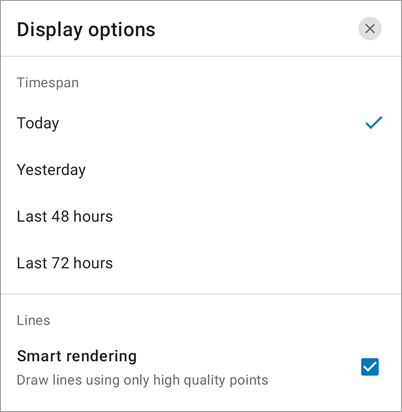
При просмотре треков нажмите на трек, чтобы посмотреть информацию в данной точке. В зависимости от того, какую информацию собирает ваше устройство, вы можете видеть дату и время сбора треков, тип активности, скорость передвижения при сборе и точность сбора координат в этой локации. Вы можете настроить единицы координат в настройках вашего Профиля  .
.
Несмотря на то что все точки трека записываются и загружаются, точки с низкой точностью для отрисовки линии трека не используются.
Отключите интеллектуальную визуализацию, если вы хотите, чтобы все точки трека были включены в линии трека. Чтобы отключить интеллектуальную визуализацию, нажмите Слои  и коснитесь Фильтр
и коснитесь Фильтр  . Коснитесь опции отключения интеллектуальной визуализации.
. Коснитесь опции отключения интеллектуальной визуализации.
Безопасность данных при публикации местоположения
Хотя данные местоположений собираются с помощью мобильного приложения Field Maps, на мобильном устройстве они хранятся в базе данных SQLite. Каждое местоположение создается вошедшим в приложение пользователем, и механизм отслеживания изменений хранит эту информацию вместе с местоположениями. Когда пользователь выходит из Field Maps, база данных SQLite удаляется. Другие пользователи, использующие приложение на устройстве, не будут иметь доступа к трекам предыдущих пользователей.
Примечание:
Более подробно о развертывании облачной и корпоративной ГИС в соответствии с правилами конфиденциальности, например GDPR, для сервисов публикации местоположения см. раздел Рекомендации по конфиденциальности для сервиса публикации местоположений в ArcGIS.
Безопасность отслеживания местоположения
Хотя треки собираются с помощью мобильного приложения Field Maps, на мобильном устройстве они хранятся в базе данных SQLite. Каждое отслеживаемое местоположение создается вошедшим в приложение пользователем и процесс отслеживания местоположения хранит эту информацию вместе с отслеживаемыми местоположениями. Когда пользователь выходит из мобильного приложения Field Maps, база данных SQLite удаляется. Другие пользователи, использующие приложение на устройстве, не будут иметь доступа к трекам предыдущих пользователей.
Примечание:
Более подробно о развертывании облачной и корпоративной ГИС в соответствии с правилами конфиденциальности, например GDPR, для сервисов публикации местоположения см. раздел Рекомендации по конфиденциальности для сервиса публикации местоположений в ArcGIS.